[Gelöst] Wie formatiere ich eine SD-Karte für Wildkameras?

1. Vorbereitung für die Formatierung der SD-Karte

Die Vorbereitung auf die Formatierung der SD-Karte ist ein entscheidender Schritt, bevor mit der eigentlichen Formatierung der Karte begonnen wird. Dabei müssen bestimmte Vorkehrungen getroffen werden, um sicherzustellen, dass die Formatierung erfolgreich ist und nicht zum Verlust wichtiger Daten führt. Hier sind einige Vorbereitungen, die Sie zur Vorbereitung auf die Formatierung der SD-Karte treffen sollten:
Überprüfen Sie die Kompatibilität der SD-Karte mit der Wildkamera
Verschiedene Wildkameras haben unterschiedliche Spezifikationen und möglicherweise sind nicht alle SD-Karten mit jeder Wildkamera kompatibel. Stellen Sie vor dem Formatieren Ihrer SD-Karte sicher, dass diese mit Ihrer Wildkamera kompatibel ist, um Fehler oder Fehlfunktionen zu vermeiden.
Sichern Sie alle wichtigen Daten, bevor Sie die SD-Karte formatieren
Durch das Formatieren einer SD-Karte werden alle darauf gespeicherten Daten gelöscht, einschließlich Fotos und Videos. Daher ist es wichtig, alle wichtigen Daten zu sichern, um einen dauerhaften Verlust zu vermeiden. Sie können Daten auf Ihrem Computer, einer externen Festplatte oder einem Cloud-Speicher sichern.
Stellen Sie sicher, dass die SD-Karte nicht schreibgeschützt ist
Einige SD-Karten verfügen über einen Schreibschutzschalter, der das Schreiben oder Löschen von Daten verhindern kann. Stellen Sie vor dem Formatieren sicher, dass der Schreibschutzschalter ausgeschaltet ist, damit die SD-Karte formatiert werden kann.
2. Wie formatiere ich eine SD-Karte für Wildkameras?
Methode 1: Formatieren einer SD-Karte mit Microsoft Windows
Wenn Sie Windows verwenden, können Sie Folgendes verwenden EaseUS Partition Master , ein All-in-One-Festplattenmanager zum Formatieren Ihrer SD-Karte für Ihre Wildkamera. Um eine SD-Karte unter Windows zu formatieren, gehen Sie folgendermaßen vor:
- Schritt 1. Laden Sie EaseUS Partition Master Free von der offiziellen Website herunter und installieren Sie es.
- Schritt 2. Legen Sie Ihre SD-Karte in Ihren Computer ein und starten Sie die Software. Suchen Sie Ihre SD-Karte in der Liste und klicken Sie mit der rechten Maustaste auf die Partition, die Sie formatieren möchten.
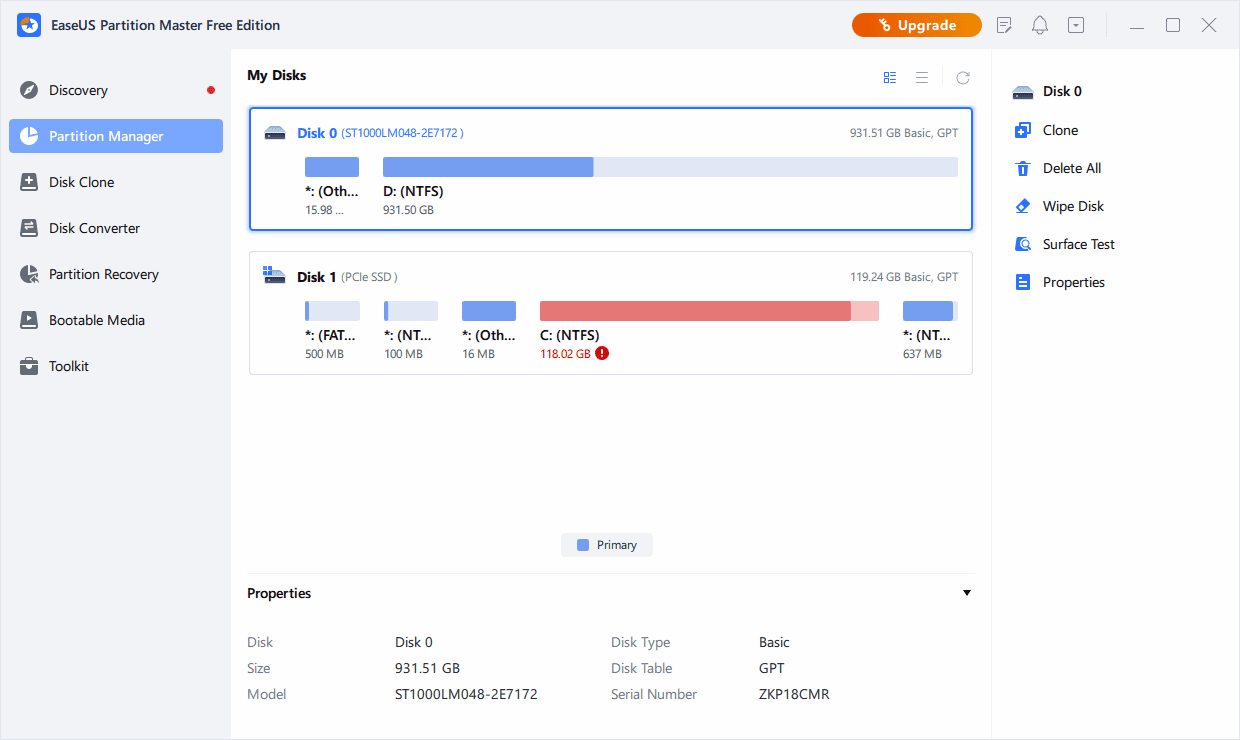
- Schritt 3. Wählen Sie im Dropdown-Menü „Partition formatieren“ aus.
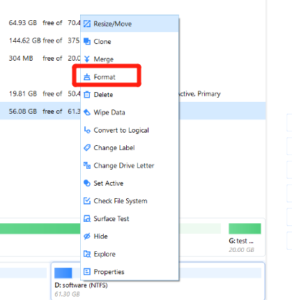
- Schritt 4. Im Fenster „Partition formatieren“ können Sie eine neue Partitionsbezeichnung festlegen, ein Dateisystem (NTFS, FAT32, EXT2, EXT3, EXT4 oder exFAT) auswählen und eine Clustergröße für die ausgewählte Partition auswählen. Klicken Sie auf „OK“, um fortzufahren.
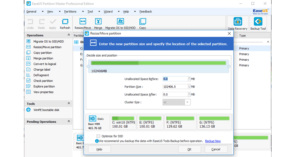
- Schritt 5. Es erscheint ein Popup-Fenster, in dem Sie aufgefordert werden, zu bestätigen, dass Sie mit der Formatierung Ihrer SD-Karte fortfahren möchten. Klicken Sie auf „Ja“, um fortzufahren.
- Schritt 6: Klicken Sie in der Symbolleiste auf die Schaltfläche „1 Aufgabe(n) ausführen“ und dann auf „Übernehmen“, um mit der Formatierung Ihrer SD-Karte zu beginnen.
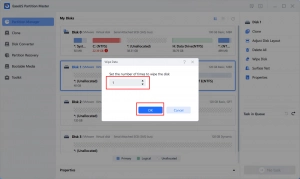
- Schritt 7. Warten Sie, bis der Formatierungsvorgang abgeschlossen ist. Sobald der Vorgang abgeschlossen ist, können Sie Ihre SD-Karte sicher aus Ihrem Computer entfernen und sie mit Ihrer Wildkamera verwenden.
Methode 2: Formatieren einer SD-Karte auf dem Mac
Um eine SD-Karte für Ihre Wildkamera auf einem Mac zu formatieren, können Sie entweder das Festplatten-Dienstprogramm oder den Terminalbefehl verwenden.
- Schritt 1. Legen Sie Ihre SD-Karte mit einem Kartenleser in Ihren Mac ein.

- Schritt 2. Verwenden Sie die Spotlight-Suche (Befehl+Leertaste), um „Festplatten-Dienstprogramm“ zu finden und zu öffnen.

- Schritt 3. Wählen Sie auf der linken Seite des Fensters die eingelegte SD-Karte aus.
- Schritt 4. Klicken Sie in der oberen Symbolleiste auf die Schaltfläche „Löschen“.

- Schritt 5. Wählen Sie im Fenster „Löschen“ im Feld „Name“ einen Namen für Ihre SD-Karte.
- Schritt 6. Wählen Sie im Dropdown-Menü neben „Format“ entweder das Format „MS-DOS (FAT)“ oder „exFAT“.

- Schritt 7. Klicken Sie auf die Schaltfläche „Löschen“, um den Formatierungsvorgang zu starten.
- Schritt 8. Warten Sie, bis der Formatierungsvorgang abgeschlossen ist. Sobald der Vorgang abgeschlossen ist, können Sie Ihre SD-Karte sicher aus Ihrem Mac entfernen und sie mit Ihrer Wildkamera verwenden.
Mit diesen Schritten können Sie mithilfe des Festplatten-Dienstprogramms ganz einfach eine SD-Karte für Ihre Wildkamera auf einem Mac formatieren. Denken Sie daran, vor dem Formatieren alle wichtigen Daten auf Ihrer SD-Karte zu sichern, um Datenverlust zu vermeiden.
Methode 3: Formatieren einer SD-Karte auf einer Wildkamera
Das Formatieren einer SD-Karte auf einer Wildkamera ist eine der einfachsten und schnellsten Möglichkeiten, sie für den Einsatz vorzubereiten. Für diese Methode ist weder ein Computer noch ein Kartenlesegerät erforderlich, und die Wildkamera formatiert die SD-Karte automatisch in das entsprechende Format. Die Methoden zum Formatieren einer SD-Karte in einer Wildkamera sind wie folgt:
- Schritt 1. Öffnen Sie Ihre Wildkamera und navigieren Sie zum Menü „Einstellungen“. Die zahnradartige Taste führt normalerweise zum Menü „Einstellungen“.
- Schritt 2. Suchen Sie im Menü „Einstellungen“ nach der Option „Format“.
- Schritt 3. Wählen Sie „Formatieren“ und warten Sie, bis die Kamera die SD-Karte formatiert. Auf dem Bildschirm erscheint möglicherweise die Meldung „Bitte warten“, was darauf hinweist, dass die SD-Karte formatiert wird.
- Schritt 4. Sobald der Formatierungsvorgang abgeschlossen ist, erscheint möglicherweise die Meldung „Formatierung abgeschlossen“ auf dem Bildschirm. Sie können jetzt das Menü „Einstellungen“ schließen und Ihre SD-Karte mit Ihrer Wildkamera verwenden.

Es ist wichtig zu beachten, dass beim Formatieren einer SD-Karte alle darauf gespeicherten Daten gelöscht werden. Stellen Sie daher sicher, dass Sie alle wichtigen Daten sichern, bevor Sie die SD-Karte formatieren. Mit diesen einfachen Schritten können Sie ganz einfach eine SD-Karte auf Ihrer Wildkamera formatieren, ohne dass Sie einen Computer oder ein Kartenlesegerät benötigen.
Methode 4: Formatieren einer SD-Karte mit CMD (Windows 10)
Das Formatieren einer SD-Karte mit CMD unter Windows 10 kann einschüchternd sein, kann aber auch eine nützliche Option sein, wenn Sie mit der Verwendung der Befehlszeilenschnittstelle vertraut sind. Im Folgenden sind die erforderlichen Verfahren zum Formatieren einer SD-Karte mit CMD aufgeführt:
Schritt 1. Öffnen Sie die Eingabeaufforderung als Administrator. Sie können dies erreichen, indem Sie im Windows-Suchfeld nach „Eingabeaufforderung“ suchen, mit der rechten Maustaste darauf klicken und „Als Administrator ausführen“ auswählen
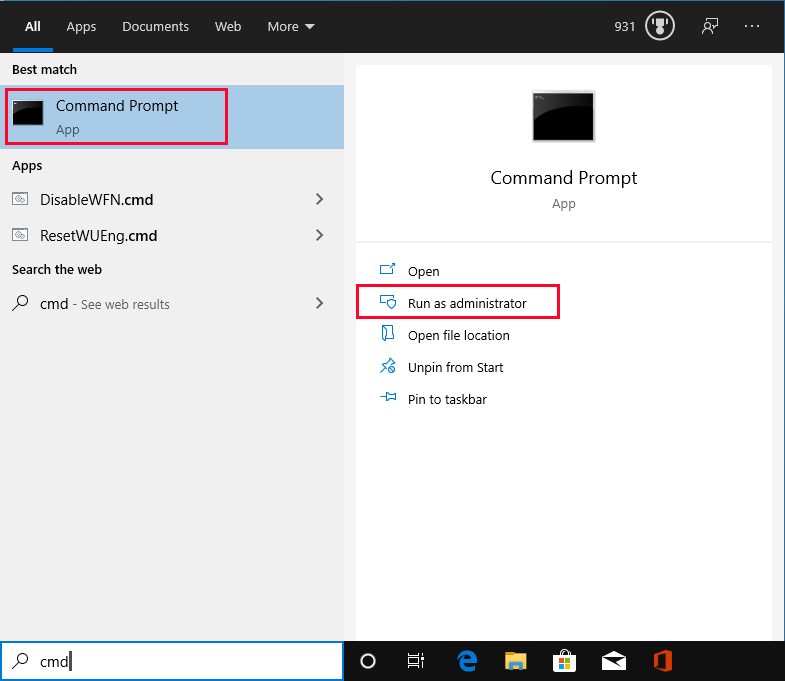
Schritt 2. Geben Sie „diskpart“ ein und drücken Sie die Eingabetaste, um die diskpart-Eingabeaufforderung aufzurufen.

Schritt 3. Geben Sie „list disk“ ein, um alle verfügbaren Laufwerke anzuzeigen, die an Ihren Computer angeschlossen sind, und drücken Sie die Eingabetaste.
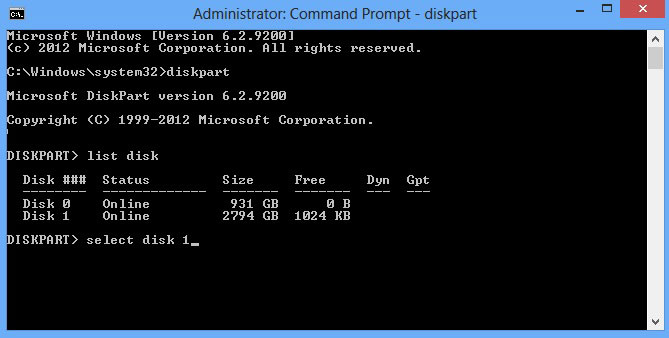
Schritt 4: Identifizieren Sie die Festplattennummer Ihrer SD-Karte aus der angezeigten Liste der Festplatten. Diese Nummer wird im nächsten Schritt verwendet.
Schritt 5. Geben Sie „Datenträger X auswählen“ ein (wobei X die Datenträgernummer Ihrer SD-Karte ist) und drücken Sie die Eingabetaste.
Schritt 6: Geben Sie „List Volume“ ein, um die Liste der Volumes auf der ausgewählten Festplatte anzuzeigen, und drücken Sie die Eingabetaste.
Schritt 7. Identifizieren Sie die Volume-Nummer der Partition, die Sie formatieren möchten, geben Sie „Volume X auswählen“ ein (wobei X für die Volume-Nummer steht) und drücken Sie die Eingabetaste.
Schritt 8. Geben Sie „format fs=FAT32“ (oder „format fs=exFAT“) ein, um die SD-Karte mit dem von Ihnen bevorzugten Dateisystem zu formatieren, und drücken Sie die Eingabetaste.
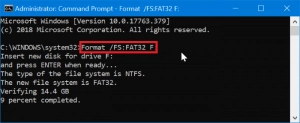
Schritt 9. Warten Sie, bis der Formatierungsvorgang abgeschlossen ist.
3. Tipps zur richtigen Formatierung der SD-Karte
„Formatieren Sie die SD-Karte immer in der Wildkamera
Während es möglich ist, eine SD-Karte auf einem Computer zu formatieren, wird empfohlen, sie in der Wildkamera zu formatieren. Die Kamera ist darauf ausgelegt, die Karte entsprechend ihren spezifischen Anforderungen zu formatieren.
„Sichern Sie Ihre Daten vor dem Formatieren.“
Beim Formatieren einer SD-Karte werden alle darin enthaltenen Daten gelöscht. Stellen Sie vor der Formatierung sicher, dass alle wichtigen Daten auf einen Computer oder eine externe Festplatte übertragen wurden.
„Verwenden Sie das richtige Dateisystem.“
Wildkameras erfordern normalerweise die Verwendung von FAT32- oder exFAT-Dateisystemen. Sehen Sie im Handbuch Ihrer Kamera nach, um festzustellen, welches Dateisystem erforderlich ist.
„Unterbrechen Sie den Formatierungsvorgang nicht
Sobald der Formatierungsvorgang beginnt, unterbrechen Sie ihn nicht. Eine Unterbrechung des Prozesses kann zu Datenbeschädigung oder anderen Problemen führen.
„Verwenden Sie eine hochwertige SD-Karte
Für die Aufnahme hochwertiger Fotos und Videos ist die Verwendung einer hochwertigen SD-Karte mit hoher Schreibgeschwindigkeit wichtig. SD-Karten von geringer Qualität können Probleme wie langsame Schreibgeschwindigkeiten oder beschädigte Dateien verursachen.
„Formatieren Sie die SD-Karte regelmäßig.“
Eine regelmäßige Formatierung kann dazu beitragen, Probleme wie Datenbeschädigung zu verhindern und die Lebensdauer der SD-Karte zu verlängern. Es wird empfohlen, die SD-Karte nach jedem Gebrauch oder mindestens einmal im Monat zu formatieren.
4. Fazit
Das Formatieren einer SD-Karte für eine Wildkamera ist eine wichtige Aufgabe, die die ordnungsgemäße Funktion der Kamera gewährleistet und Datenverluste verhindert. Unabhängig davon, ob Sie Windows oder Mac verwenden, über eine Wildkamera mit integrierten Formatierungsoptionen verfügen oder lieber Befehlszeilentools verwenden, ist der Vorgang einfach und unkompliziert. Indem Sie die Tipps zur richtigen SD-Kartenformatierung befolgen, können Sie sicherstellen, dass Ihre Wildkamera immer bereit ist, hochwertige Fotos und Videos aufzunehmen.
